来源:小编 更新:2025-10-04 07:43:03
用手机看
手机用久了是不是感觉卡得要命,系统也变得不流畅了呢?别急,今天就来教你怎么给安卓手机来个系统大变身——系统还原!没错,就是让手机恢复到出厂设置的那个神奇操作。跟着我一步步来,让你的安卓手机焕然一新!
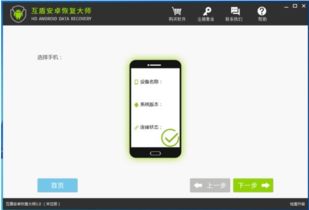
首先,你得知道,系统还原这个操作有多神奇。它就像给手机洗了个澡,把所有不干净的东西都洗掉了,让你的手机重新变得干净、清爽。那么,为什么我们要进行系统还原呢?
1. 手机卡顿:随着使用时间的增长,手机里的缓存、垃圾文件越来越多,导致手机运行缓慢。
2. 系统不稳定:有时候,系统更新后会出现一些bug,导致手机出现各种问题。
3. 隐私泄露:手机里可能存在一些隐私信息,通过系统还原可以清除这些信息,保护你的隐私。

在进行系统还原之前,你需要做好以下准备工作:
1. 备份重要数据:系统还原会清除手机里的所有数据,所以请提前备份好重要文件,如照片、视频、联系人等。
2. 充电:确保手机电量充足,以免在还原过程中出现意外。
3. 开启USB调试:在手机设置中找到“开发者选项”,开启“USB调试”。
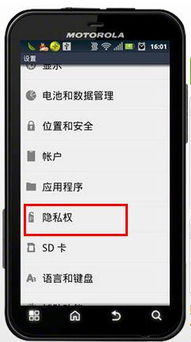
下面以华为手机为例,教大家如何进行系统还原。
1. 进入恢复模式:首先,将手机关机。同时按住音量键和电源键,进入恢复模式。
2. 选择“Wipe Data/Factory Reset”:在恢复模式界面中,使用音量键上下切换,找到“Wipe Data/Factory Reset”选项,然后按电源键确认。
3. 确认还原:接下来,会弹出一个确认窗口,让你确认是否要还原。在这里,再次使用音量键上下切换,选择“Yes”,然后按电源键确认。
4. 等待还原完成:系统开始还原,这个过程可能需要一段时间。请耐心等待,直到还原完成。
1. 恢复数据:在手机恢复完成后,你可以将备份的数据恢复到手机中。
2. 更新系统:如果之前没有更新系统,现在可以更新到最新版本,以获得更好的体验。
3. 安装常用应用:根据个人需求,安装一些常用的应用。
通过以上步骤,你就可以轻松给安卓手机进行系统还原了。不过,需要注意的是,系统还原会清除手机里的所有数据,所以请务必提前备份重要文件。希望这篇文章能帮到你,让你的安卓手机焕然一新!